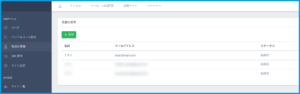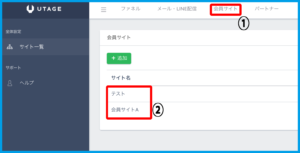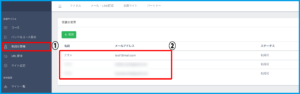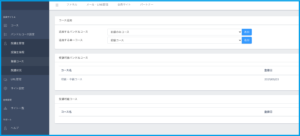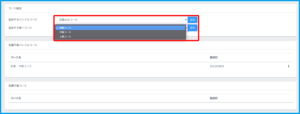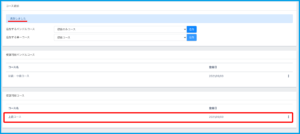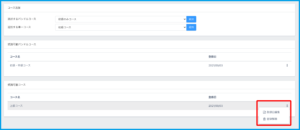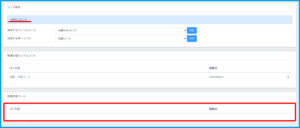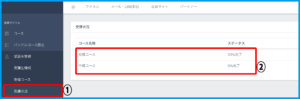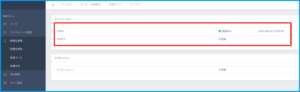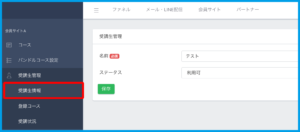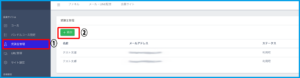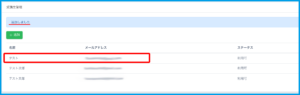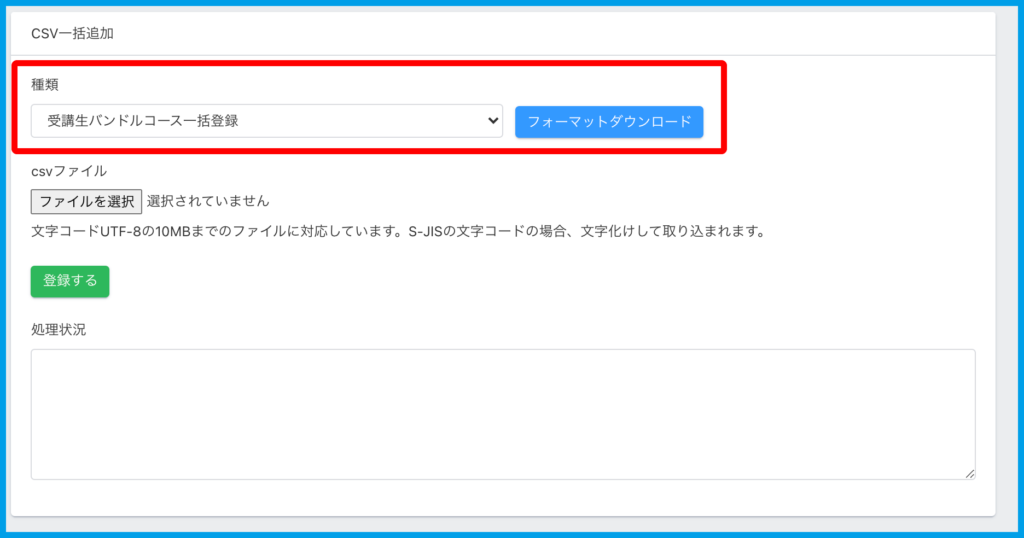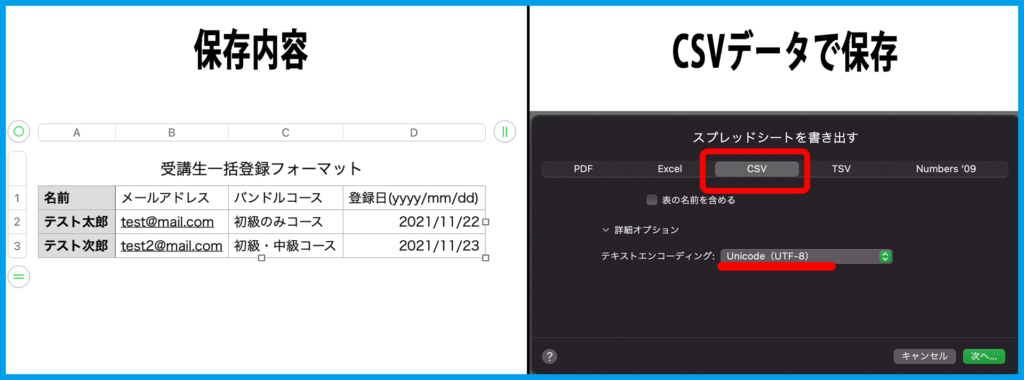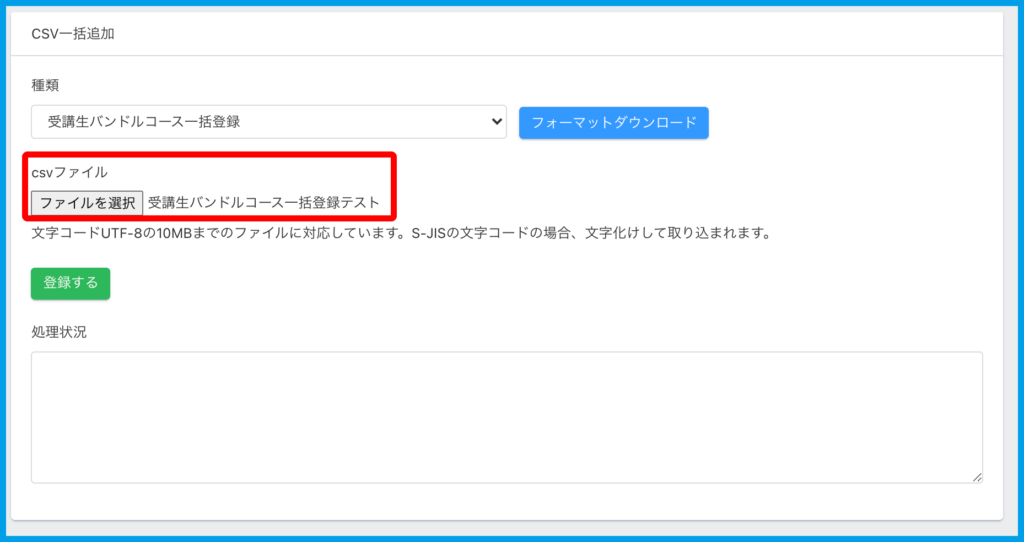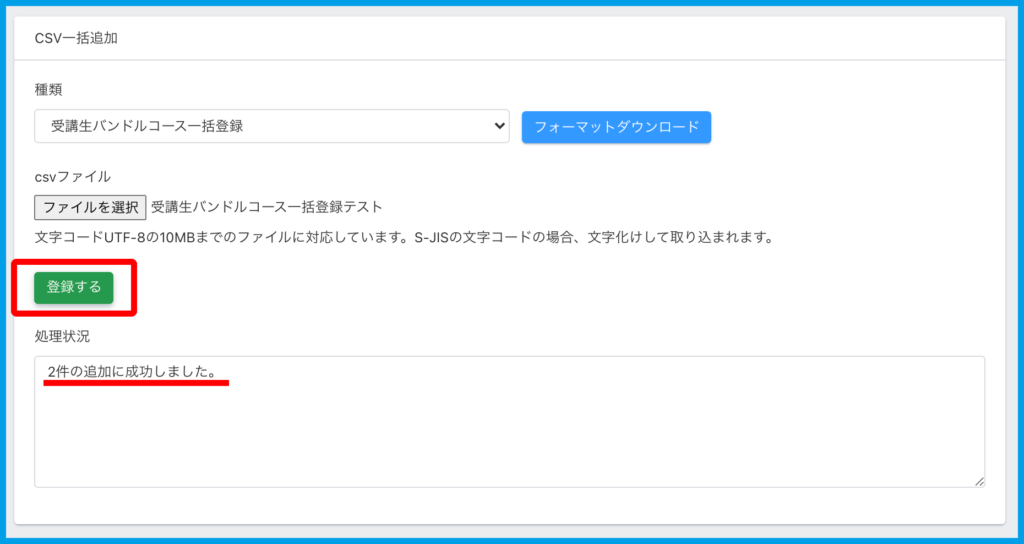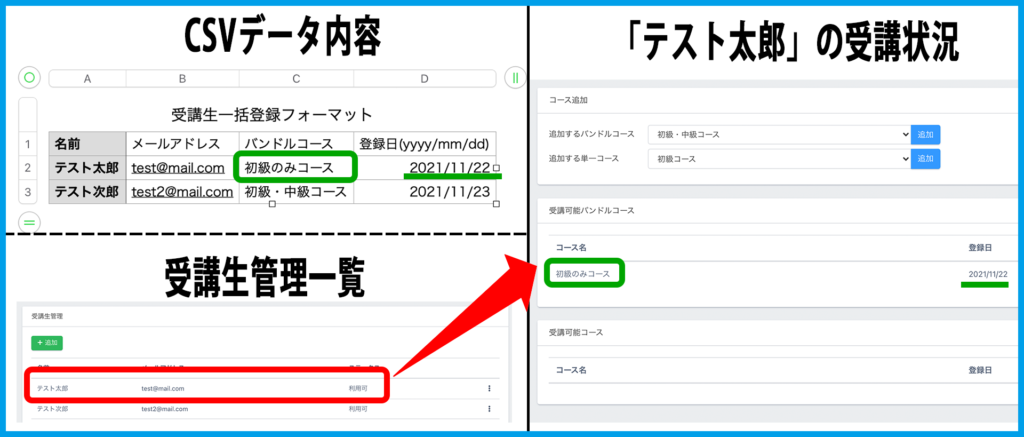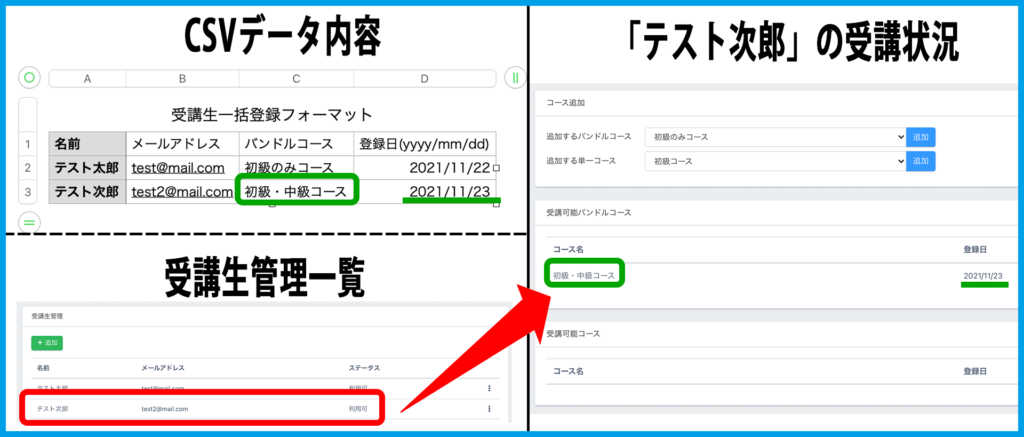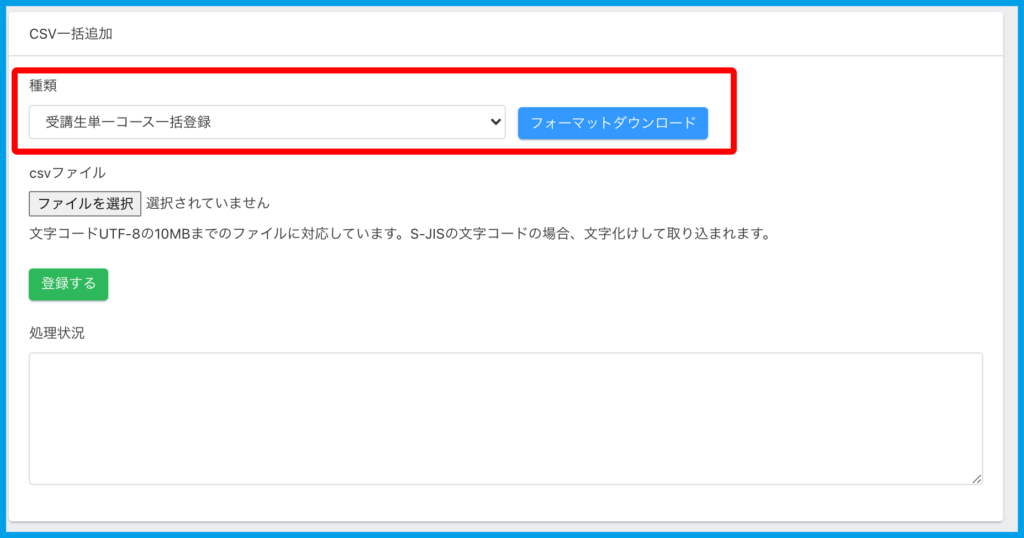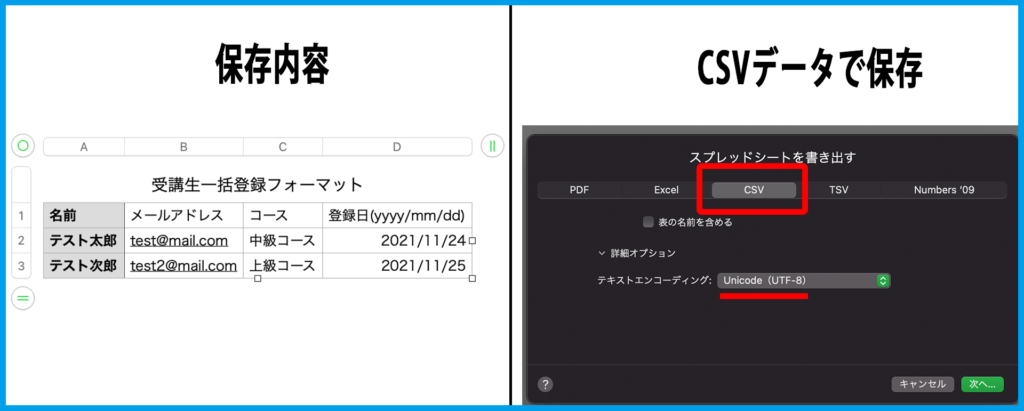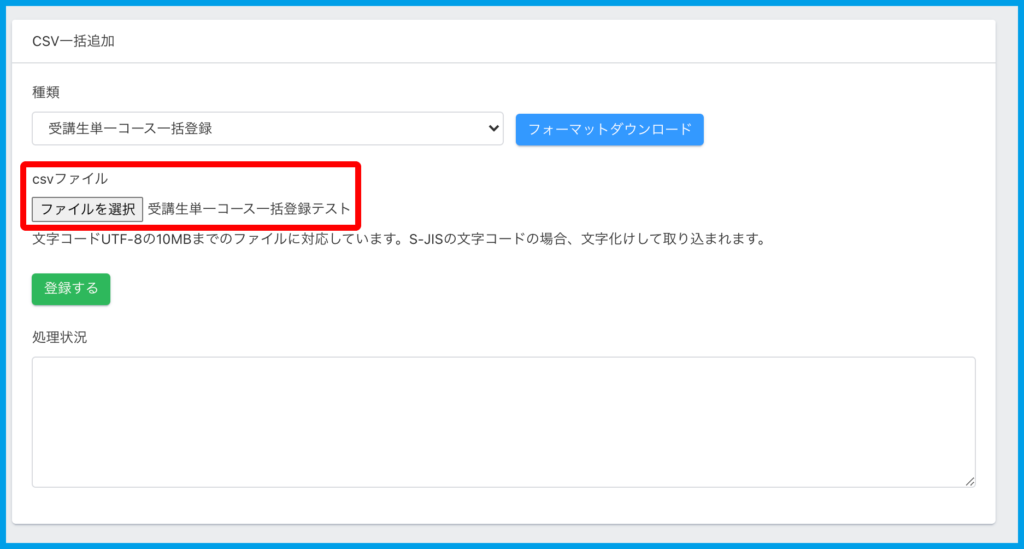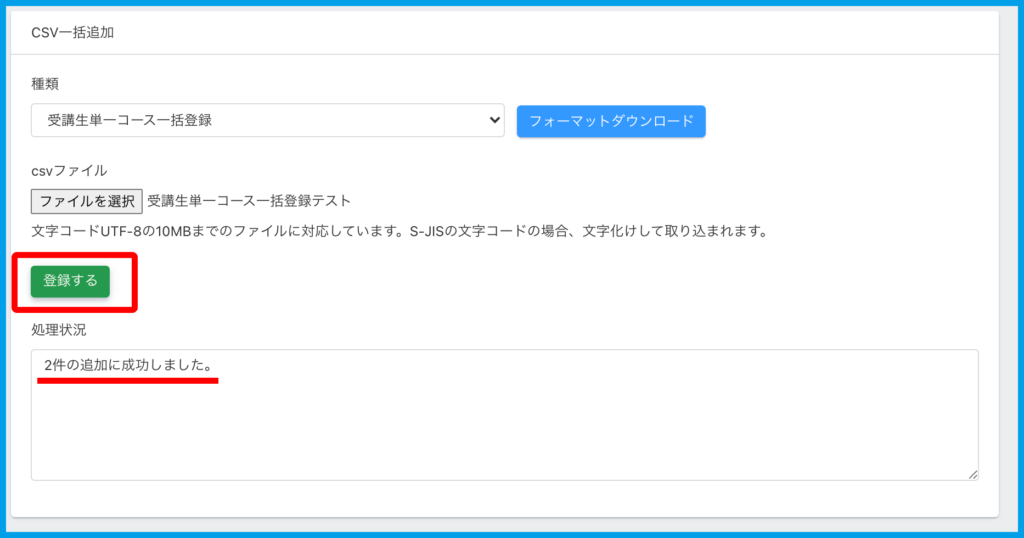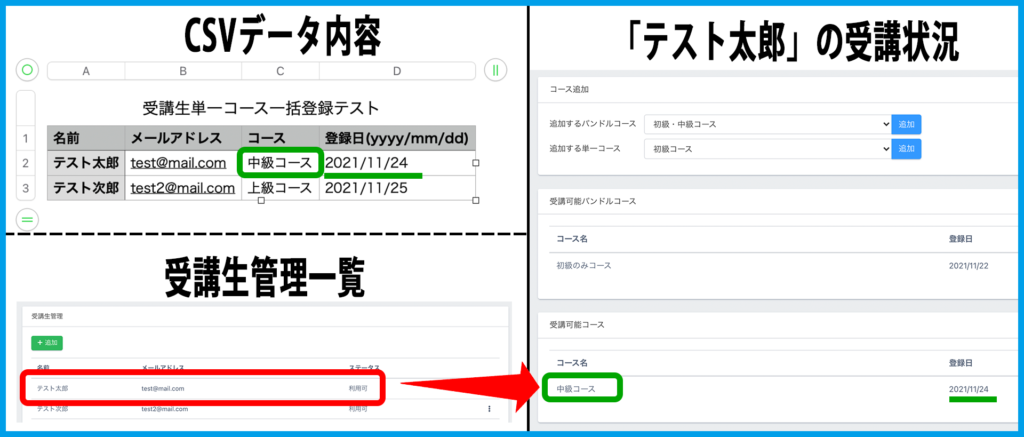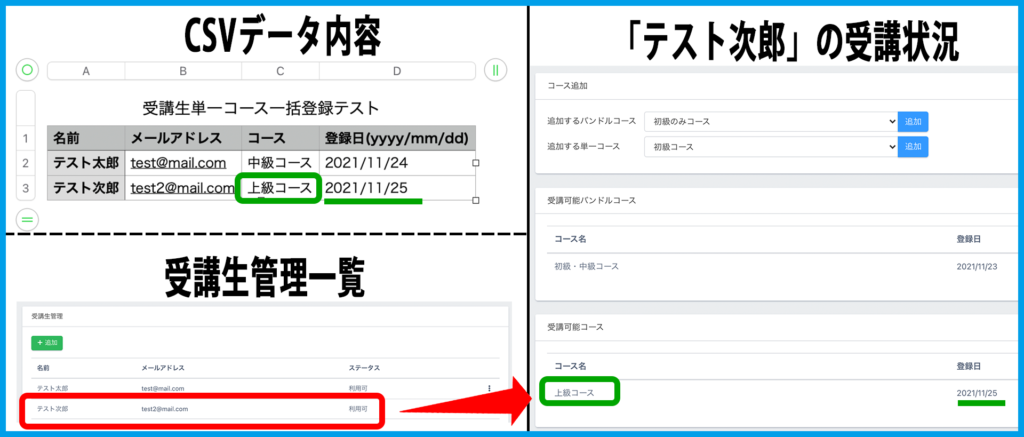Content
受講生の管理とは?
会員サイト受講生のコース登録・解除、受講状況の確認ができます。
※こちらでの登録や解除は「手動」扱いとなりますため、連携シナリオがある場合には、そちらも手動変更を行なっていただきますよう、お願い申し上げます。
利用が必要なケース・利用しなくて良いケース
・利用が必要なケース
受講状況の確認・追加・解除をする場合には必要です。
・利用しなくて良いケース
受講状況の変更をしない場合には必要ございません。
開き方
1.上メニュー【会員サイト】>利用するサイトをクリックします。
2.左メニュー【受講生管理】>「受講生管理」一覧より詳細を確認したい受講生を選択します。
3.コースの登録状況が見られます。
受講コースを追加する
1.「コース追加」にて追加するコースを選択し【追加】をクリックします。
・追加するバンドルコース:受講するバンドルコースの追加ができます。
※バンドルコースの追加方法はコチラ。
・追加する単一コース:受講する単一コースの追加ができます。
※単一コースの追加方法はコチラ。
2.メッセージが表示され、追加したコースが一覧に表示されましたら追加完了となります。
受講コースを解除する
1.各受講コース一覧より解除したいコースの「︙」を押し【登録解除】をクリックします。
2.メッセージが表示され、一覧から解除したコースの表示がなくなったら解除完了となります。
受講状況を確認する
1.左メニュー【受講状況】を選択し、状況を確認したいコースをクリックします。
2.各レッスンの受講状況が確認できます。
受講生情報を確認する
左メニュー【受講生情報】を選択しますと、情報が表示されます。
情報の変更がある場合には変更後に【保存】をクリックしてください。
手動で受講生登録をする
1.左メニュー【受講生管理】選択し【+追加】をクリックします。
2.情報の入力・設定をし【保存】をクリックします。
・名前:受講生の名前を入力します。
・メールアドレス:受講生のメールアドレスを入力します。
・パスワード:受講生がログインする際に使用するパスワードになります。
3.メッセージと、追加された受講生が一覧に表示されます。
CSVデータで受講生登録をする
・受講生バンドルコース一括登録
1.「受講生管理」>【+追加】を押した後、
「CSV一括追加」で種類を【受講生バンドルコース一括登録】にし、【フォーマットダウンロード】をクリックします。
2.フォーマットを元に、登録したい受講生の内容を入力してCSVデータで保存します。
※保存時の文字コードは「UTF-8」にしてください。
3.「CSVファイル」の【ファイルを選択】をクリックして、手順2で保存したデータを選択します。
4.【登録する】をクリックし、「処理状況」に成功のメッセージが表示されましたら登録完了となります。
[追加した受講生状況1]
[追加した受講生状況2]
・受講生単一コース一括登録
1.「受講生管理」>【+追加】を押した後、
「CSV一括追加」で種類を【受講生単一コース一括登録】にし、【フォーマットダウンロード】をクリックします。
2.フォーマットを元に、登録したい受講生の内容を入力してCSVデータで保存します。
※保存時の文字コードは「UTF-8」にしてください。
3.「CSVファイル」の【ファイルを選択】をクリックして、手順2で保存したデータを選択します。
4.【登録する】をクリックし、「処理状況」に成功のメッセージが表示されましたら登録完了となります。
[追加した受講生状況1]
[追加した受講生状況2]